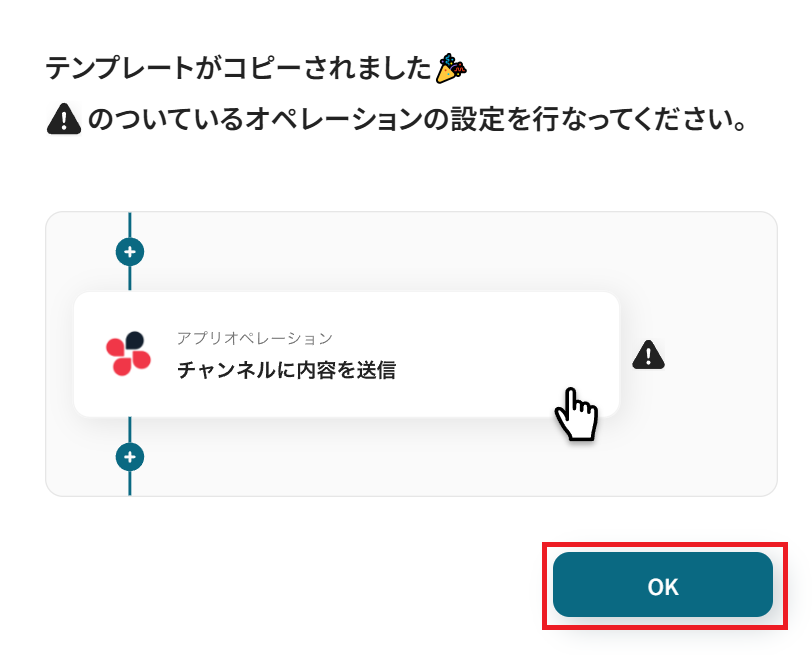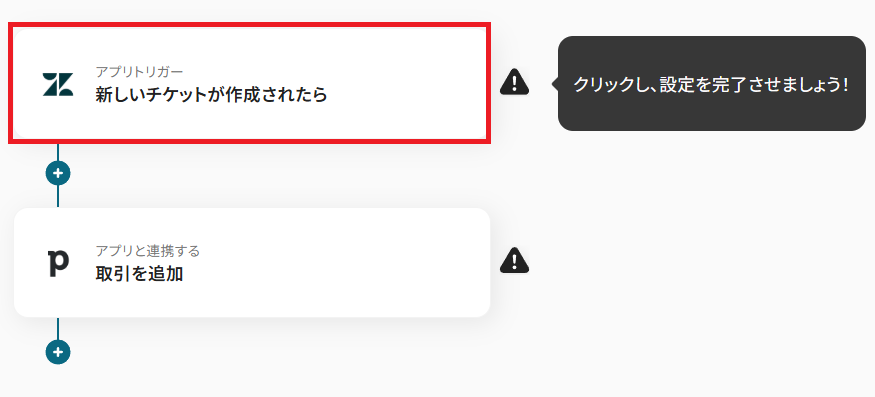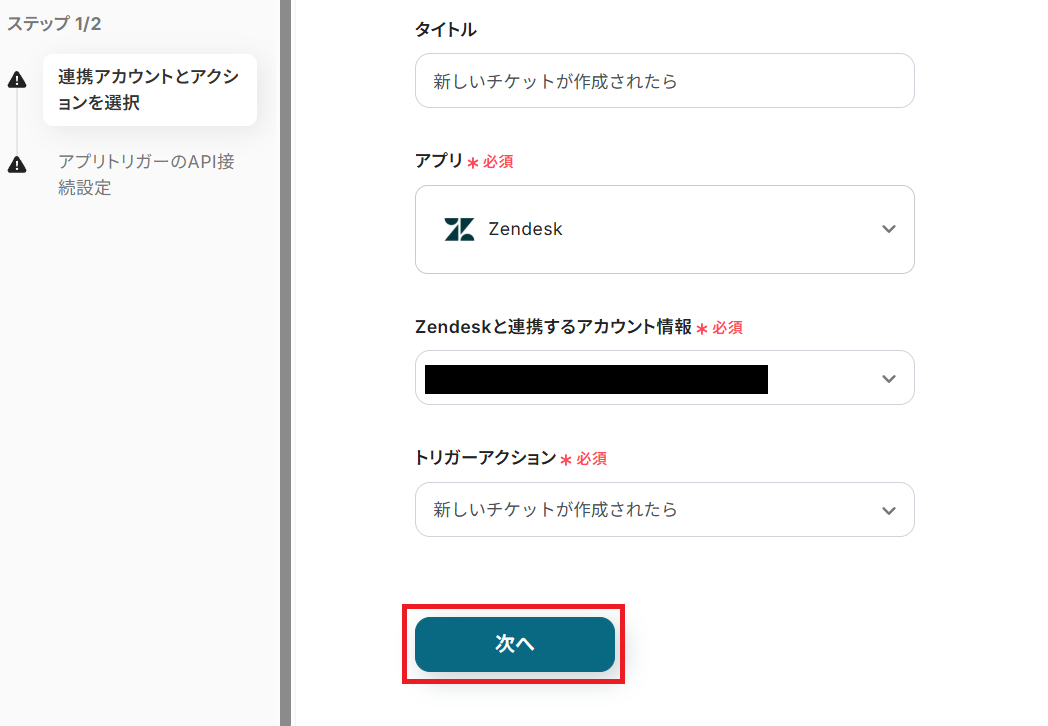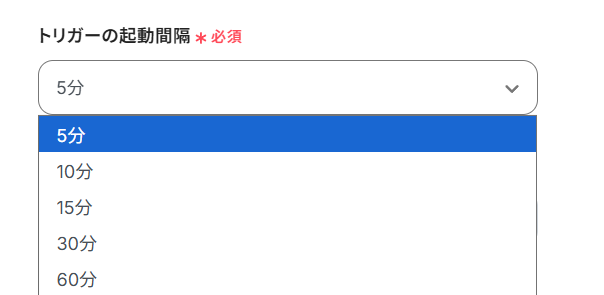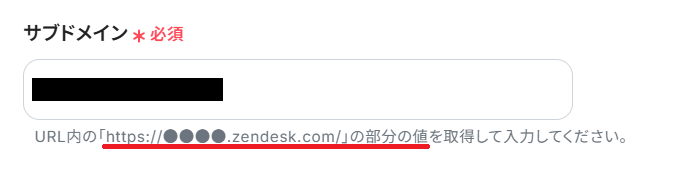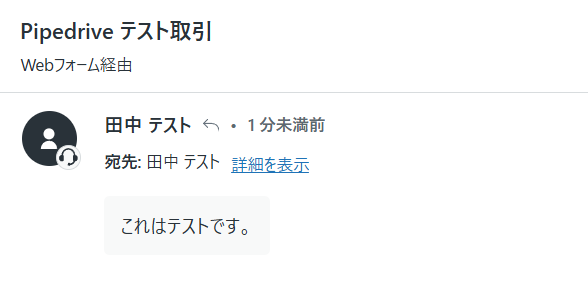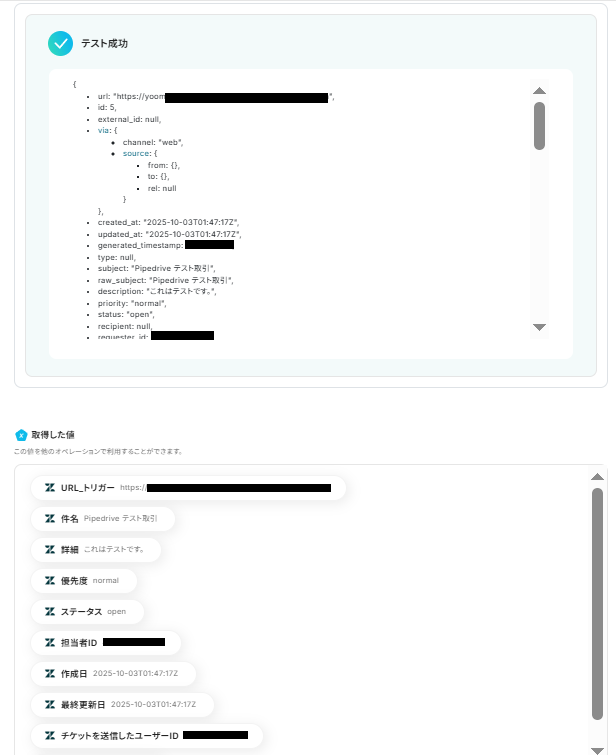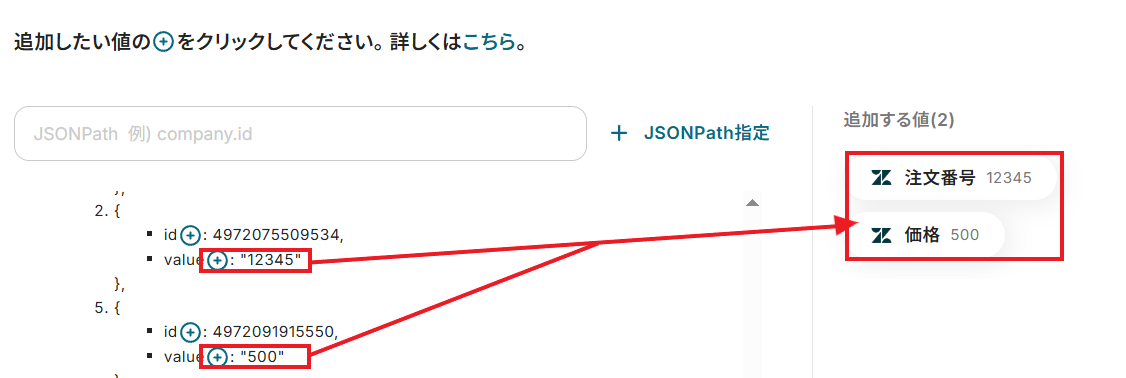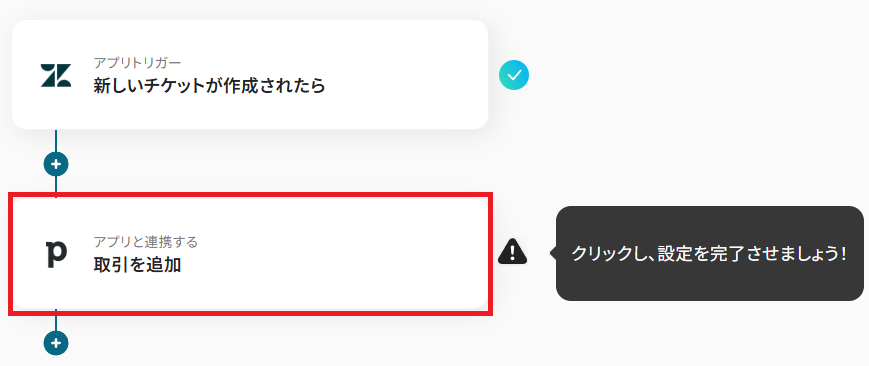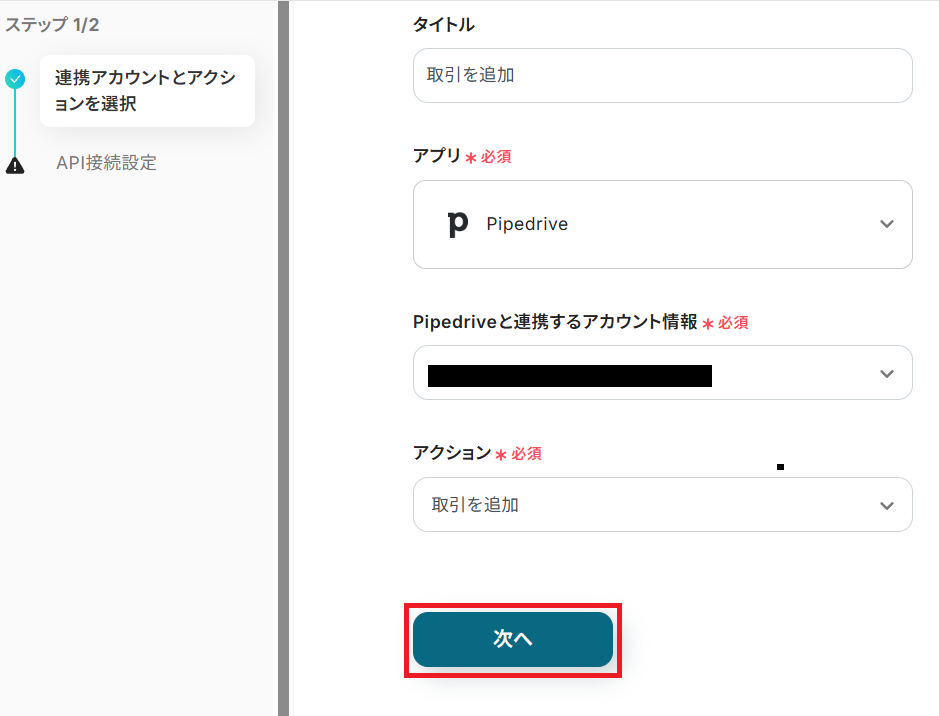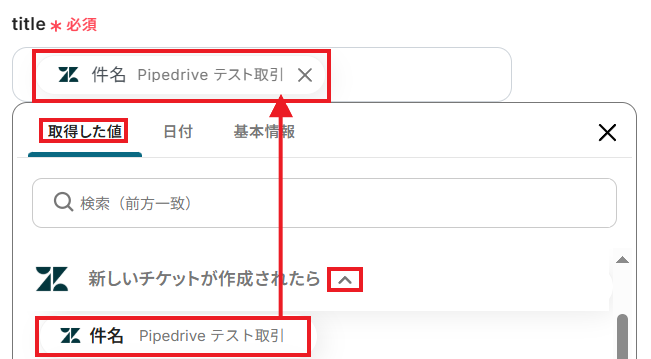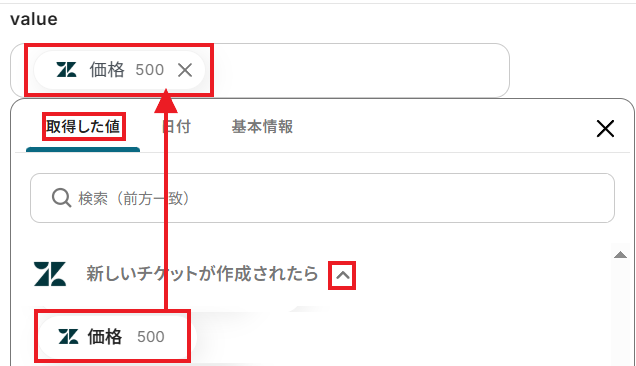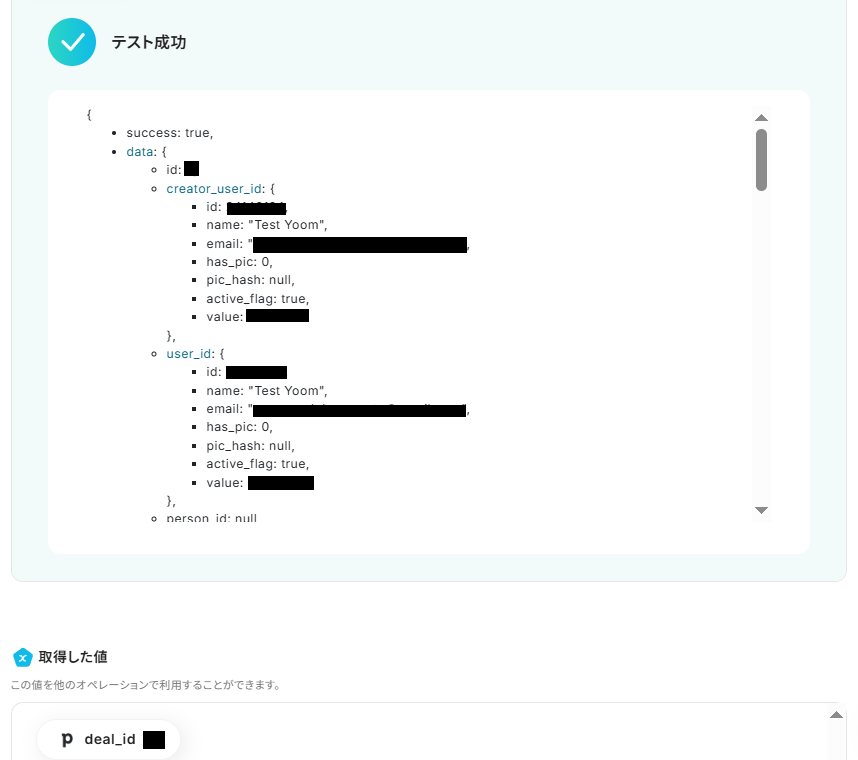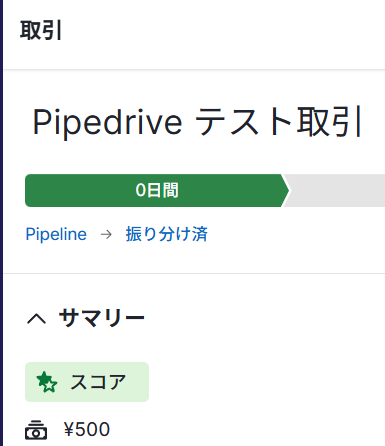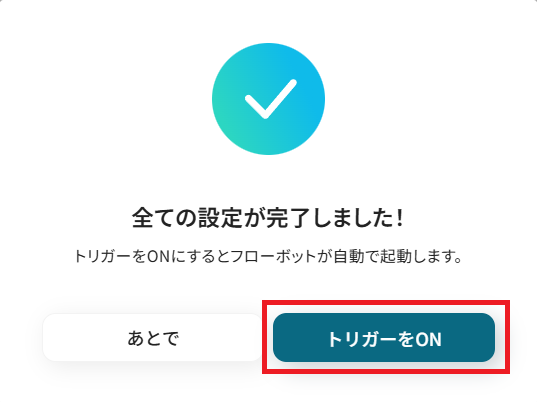Zendeskで新しいチケットが作成されたら、Pipedriveで取引を追加する
試してみる
■概要
Zendeskで受け付けた顧客からの問い合わせを、営業案件としてPipedriveで管理する際、手作業での情報転記に手間を感じていませんか。
入力漏れやコピーミスは、その後の営業活動に影響を与えかねません。
このワークフローを活用すれば、ZendeskとPipedriveを連携させ、新しいチケットの作成をトリガーにPipedriveへ自動で取引を追加できるため、こうした課題を解消します。
■このテンプレートをおすすめする方
・ZendeskとPipedriveを利用し、手作業での情報転記に課題を感じている方
・Zendeskのチケット情報を元に、Pipedriveでの営業活動を効率化したい方
・サポート部門と営業部門間のスムーズな情報連携を実現したいと考えている方
■注意事項
・Pipedrive、ZendeskのそれぞれとYoomを連携してください。
・Zendeskはチームプラン・サクセスプランでのみご利用いただけるアプリとなっております。フリープラン・ミニプランの場合は設定しているフローボットのオペレーションやデータコネクトはエラーとなりますので、ご注意ください。
・チームプランやサクセスプランなどの有料プランは、2週間の無料トライアルを行うことが可能です。無料トライアル中には制限対象のアプリを使用することができます。
・トリガーは5分、10分、15分、30分、60分の間隔で起動間隔を選択できます。
・プランによって最短の起動間隔が異なりますので、ご注意ください。
「Zendeskに新しいチケットが作成されるたびに、Pipedriveに手動で取引情報を入力している…」
「カスタマーサポートと営業チーム間の情報連携にタイムラグがあり、対応が遅れてしまうことがある…」
このように、ZendeskとPipedrive間での手作業によるデータ連携に、手間や課題を感じていませんか?
日々の業務で発生する単純な転記作業は、時間がかかるだけでなく、入力ミスなどのヒューマンエラーを引き起こす原因にもなりかねません。
もし、Zendeskでチケットが作成されたら、Pipedriveに自動的に取引情報が追加される仕組みがあれば、これらの悩みから解放されますよね。
また、より迅速で正確な顧客対応を実現し、本来注力すべきコア業務に割く時間を生み出せます。
今回ご紹介する自動化は、プログラミングの知識がなくても簡単に設定できるため、これまで自動化に踏み出せなかった方でもすぐに実践可能です。
ぜひこの機会に、日々の定型業務を効率化し、作業をもっと楽にしましょう!
とにかく早く試したい方へ
YoomにはZendeskとPipedriveを連携するためのテンプレートが用意されています。
今すぐ試したい方は以下よりバナーをクリックしてスタートしましょう!
Zendeskで新しいチケットが作成されたら、Pipedriveで取引を追加する
試してみる
■概要
Zendeskで受け付けた顧客からの問い合わせを、営業案件としてPipedriveで管理する際、手作業での情報転記に手間を感じていませんか。
入力漏れやコピーミスは、その後の営業活動に影響を与えかねません。
このワークフローを活用すれば、ZendeskとPipedriveを連携させ、新しいチケットの作成をトリガーにPipedriveへ自動で取引を追加できるため、こうした課題を解消します。
■このテンプレートをおすすめする方
・ZendeskとPipedriveを利用し、手作業での情報転記に課題を感じている方
・Zendeskのチケット情報を元に、Pipedriveでの営業活動を効率化したい方
・サポート部門と営業部門間のスムーズな情報連携を実現したいと考えている方
■注意事項
・Pipedrive、ZendeskのそれぞれとYoomを連携してください。
・Zendeskはチームプラン・サクセスプランでのみご利用いただけるアプリとなっております。フリープラン・ミニプランの場合は設定しているフローボットのオペレーションやデータコネクトはエラーとなりますので、ご注意ください。
・チームプランやサクセスプランなどの有料プランは、2週間の無料トライアルを行うことが可能です。無料トライアル中には制限対象のアプリを使用することができます。
・トリガーは5分、10分、15分、30分、60分の間隔で起動間隔を選択できます。
・プランによって最短の起動間隔が異なりますので、ご注意ください。
ZendeskとPipedriveを連携してできること
ZendeskとPipedriveのAPIを連携させることで、これまで手作業で行っていた二つのツール間のデータ入力を自動化できます。
ここでは、具体的な自動化の例をいくつかご紹介しますので、気になる内容があれば、ぜひクリックしてみてください!
Zendeskで新しいチケットが作成されたら、Pipedriveで取引を追加する
Zendeskに新しいサポートチケットが作成された際に、その情報を手動でPipedriveに転記していると、対応の遅れや入力ミスが発生しがちです。
この自動化を設定することで、Zendeskのチケットが作成されたら、Pipedriveに取引が自動で追加され、営業担当者への情報連携が迅速かつ正確になります。
この連携は、ZendeskのデータをPipedriveに直接連携するシンプルな構成のため、設定も簡単です。
Zendeskで新しいチケットが作成されたら、Pipedriveで取引を追加する
試してみる
■概要
Zendeskで受け付けた顧客からの問い合わせを、営業案件としてPipedriveで管理する際、手作業での情報転記に手間を感じていませんか。
入力漏れやコピーミスは、その後の営業活動に影響を与えかねません。
このワークフローを活用すれば、ZendeskとPipedriveを連携させ、新しいチケットの作成をトリガーにPipedriveへ自動で取引を追加できるため、こうした課題を解消します。
■このテンプレートをおすすめする方
・ZendeskとPipedriveを利用し、手作業での情報転記に課題を感じている方
・Zendeskのチケット情報を元に、Pipedriveでの営業活動を効率化したい方
・サポート部門と営業部門間のスムーズな情報連携を実現したいと考えている方
■注意事項
・Pipedrive、ZendeskのそれぞれとYoomを連携してください。
・Zendeskはチームプラン・サクセスプランでのみご利用いただけるアプリとなっております。フリープラン・ミニプランの場合は設定しているフローボットのオペレーションやデータコネクトはエラーとなりますので、ご注意ください。
・チームプランやサクセスプランなどの有料プランは、2週間の無料トライアルを行うことが可能です。無料トライアル中には制限対象のアプリを使用することができます。
・トリガーは5分、10分、15分、30分、60分の間隔で起動間隔を選択できます。
・プランによって最短の起動間隔が異なりますので、ご注意ください。
Zendeskで新しい特定のチケットが作成されたら、Pipedriveで取引を追加する
全てのチケットをPipedriveに連携するのではなく、「アップセルの可能性がある」「特定の製品に関する問い合わせ」といった特定の条件に合致するチケットのみを、営業チームに共有したいケースもあるのではないでしょうか。
この自動化フローを活用すれば、重要なチケットだけを自動でフィルタリングし、営業が対応すべき案件をPipedriveに登録できるため、より効率的な営業活動をサポートします。
Zendeskで新しい特定のチケットが作成されたら、Pipedriveで取引を追加する
試してみる
■概要
Zendeskで受け付けた問い合わせの中から、営業案件につながるものを手作業でPipedriveに転記していませんか。
この作業は手間がかかるだけでなく、入力ミスや対応漏れの原因にもなり得ます。
このワークフローを活用すれば、ZendeskとPipedriveの連携が自動化され、特定のチケット作成をトリガーにPipedriveへ取引を自動で追加できるようになるため、こうした課題を解消し、営業機会の損失を防ぎながらスムーズな顧客対応を実現します。
■このテンプレートをおすすめする方
・Zendeskで受けた問い合わせをPipedriveで管理しており、手入力に手間を感じている方
・ZendeskとPipedriveの連携を自動化し、営業プロセスの効率化を図りたいと考えている方
・顧客対応のスピードを向上させ、営業機会の損失を防ぎたいセールスやサポートチームの方
■注意事項
・Pipedrive、ZendeskのそれぞれとYoomを連携してください。
・Zendeskはチームプラン・サクセスプランでのみご利用いただけるアプリとなっております。フリープラン・ミニプランの場合は設定しているフローボットのオペレーションやデータコネクトはエラーとなりますので、ご注意ください。
・チームプランやサクセスプランなどの有料プランは、2週間の無料トライアルを行うことが可能です。無料トライアル中には制限対象のアプリを使用することができます。
・トリガーは5分、10分、15分、30分、60分の間隔で起動間隔を選択できます。
・プランによって最短の起動間隔が異なりますので、ご注意ください。
ZendeskとPipedriveの連携フローを作ってみよう
それでは、実際にZendeskとPipedriveを連携したフローを作成してみましょう!
今回はYoomを使用して、ノーコードでZendeskとPipedriveの連携を進めていきます。
もしまだYoomのアカウントをお持ちでない場合は、こちらの登録フォームからアカウントを発行しておきましょう。
※今回連携するアプリの公式サイト:Zendesk/Pipedrive
[Yoomとは]
フローの作成方法
今回は「Zendeskで新しいチケットが作成されたら、Pipedriveで取引を追加する」フローを作成していきます!
作成の流れは大きく分けて以下です。
- ZendeskとPipedriveをマイアプリ連携
- 該当のテンプレートをコピー
- Zendeskのトリガー設定およびPipedriveのアクション設定
- トリガーをONにし、フローが起動するかを確認
Zendeskで新しいチケットが作成されたら、Pipedriveで取引を追加する
試してみる
■概要
Zendeskで受け付けた顧客からの問い合わせを、営業案件としてPipedriveで管理する際、手作業での情報転記に手間を感じていませんか。
入力漏れやコピーミスは、その後の営業活動に影響を与えかねません。
このワークフローを活用すれば、ZendeskとPipedriveを連携させ、新しいチケットの作成をトリガーにPipedriveへ自動で取引を追加できるため、こうした課題を解消します。
■このテンプレートをおすすめする方
・ZendeskとPipedriveを利用し、手作業での情報転記に課題を感じている方
・Zendeskのチケット情報を元に、Pipedriveでの営業活動を効率化したい方
・サポート部門と営業部門間のスムーズな情報連携を実現したいと考えている方
■注意事項
・Pipedrive、ZendeskのそれぞれとYoomを連携してください。
・Zendeskはチームプラン・サクセスプランでのみご利用いただけるアプリとなっております。フリープラン・ミニプランの場合は設定しているフローボットのオペレーションやデータコネクトはエラーとなりますので、ご注意ください。
・チームプランやサクセスプランなどの有料プランは、2週間の無料トライアルを行うことが可能です。無料トライアル中には制限対象のアプリを使用することができます。
・トリガーは5分、10分、15分、30分、60分の間隔で起動間隔を選択できます。
・プランによって最短の起動間隔が異なりますので、ご注意ください。
ステップ1:ZendeskとPipedriveのマイアプリ連携を行う
ここでは、Yoomとそれぞれのアプリを連携して、操作が行えるようにしていきます。
1.Zendeskとの連携
以下の手順をご参照ください。
- Zendeskはチームプラン・サクセスプランでのみご利用いただけるアプリとなっております。
フリープラン・ミニプランの場合はエラーとなりますので、ご注意ください。
有料プラン(チームプラン・サクセスプラン)には2週間の無料トライアルがあります。
トライアル期間中なら、普段は制限されているZendeskも問題なくお試しいただけます。
ぜひこの機会にいろいろと体験してみてくださいね。
2.Pipedriveとの連携
以下の手順をご参照ください。
ステップ2:テンプレートをコピーする
Yoomには様々なアプリを活用した自動化のテンプレートが用意されています。
今回は以下のテンプレートを試してみましょう。
Yoomにログインした状態で、バナーの「試してみる」をクリックしてみてください。
Zendeskで新しいチケットが作成されたら、Pipedriveで取引を追加する
試してみる
■概要
Zendeskで受け付けた顧客からの問い合わせを、営業案件としてPipedriveで管理する際、手作業での情報転記に手間を感じていませんか。
入力漏れやコピーミスは、その後の営業活動に影響を与えかねません。
このワークフローを活用すれば、ZendeskとPipedriveを連携させ、新しいチケットの作成をトリガーにPipedriveへ自動で取引を追加できるため、こうした課題を解消します。
■このテンプレートをおすすめする方
・ZendeskとPipedriveを利用し、手作業での情報転記に課題を感じている方
・Zendeskのチケット情報を元に、Pipedriveでの営業活動を効率化したい方
・サポート部門と営業部門間のスムーズな情報連携を実現したいと考えている方
■注意事項
・Pipedrive、ZendeskのそれぞれとYoomを連携してください。
・Zendeskはチームプラン・サクセスプランでのみご利用いただけるアプリとなっております。フリープラン・ミニプランの場合は設定しているフローボットのオペレーションやデータコネクトはエラーとなりますので、ご注意ください。
・チームプランやサクセスプランなどの有料プランは、2週間の無料トライアルを行うことが可能です。無料トライアル中には制限対象のアプリを使用することができます。
・トリガーは5分、10分、15分、30分、60分の間隔で起動間隔を選択できます。
・プランによって最短の起動間隔が異なりますので、ご注意ください。
自動でYoomの画面に遷移して、以下のポップアップが表示されたらテンプレートのコピーは成功です!
「OK」をクリックして次のステップに進みましょう。
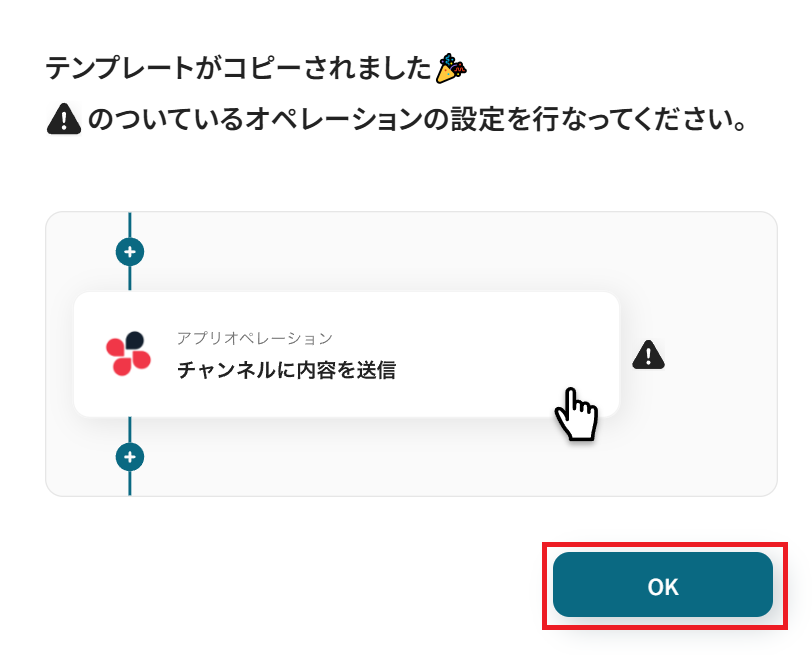
ステップ3:Zendeskのアプリトリガーを設定する
Yoomのフローボットを動かす引き金となるアクションのことを「アプリトリガー」と呼びます。
このフローボットでトリガーになっている、Zendeskの「新しいチケットが作成されたら」というアクションを設定しましょう。
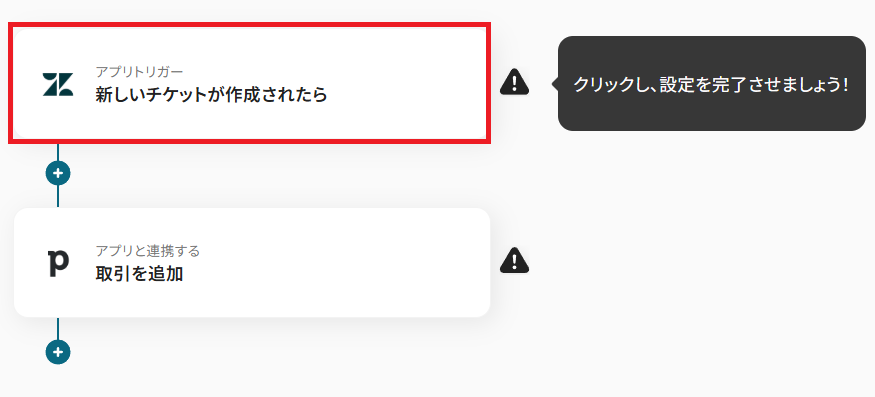
タイトルを任意で設定し、Zendeskと連携するアカウントやトリガーアクションの内容を確認したら「次へ」を押してください。
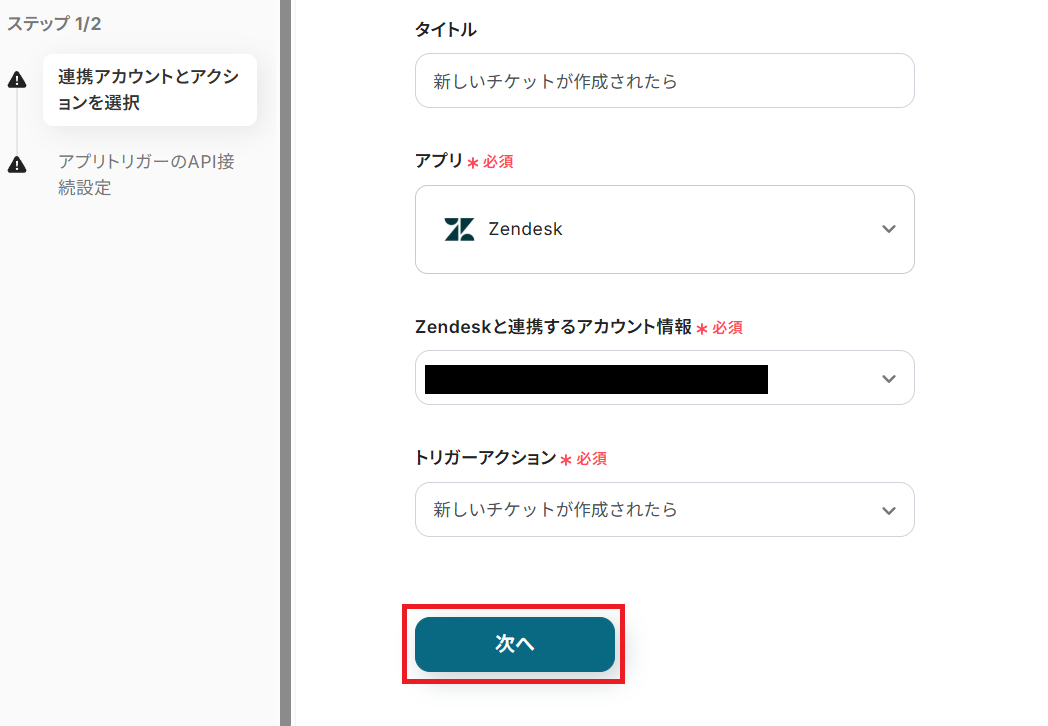
トリガーの起動間隔を設定していきましょう。
プルダウンをクリックして、任意のタイミングを選んでください。
- トリガーの起動タイミングは、5分、10分、15分、30分、60分のいずれかで設定できます。
ご利用プランによって、設定できるトリガーの最短間隔が違うので、その点は要チェックです。
なお、基本的にはそのプランの最短の起動間隔にしてお使いいただくことをおすすめします。
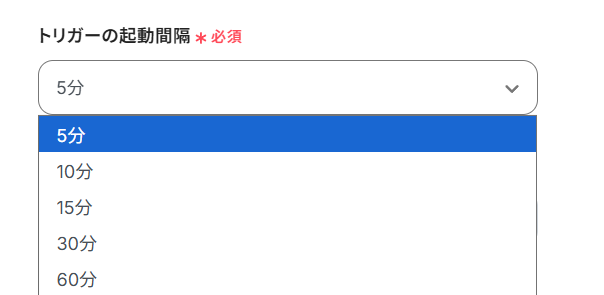
「サブドメイン」には、Zendeskにログインした状態でURLから該当部分を抽出し、ペーストしてください。
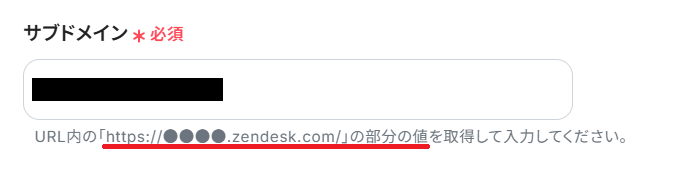
ここで一度Zendeskにログインし、テスト用のチケットを新しく作成しておきましょう。
Zendeskでチケットが作成されたことをYoomが検知できる状態にしておくことで、アプリトリガーを動かす条件が整います。
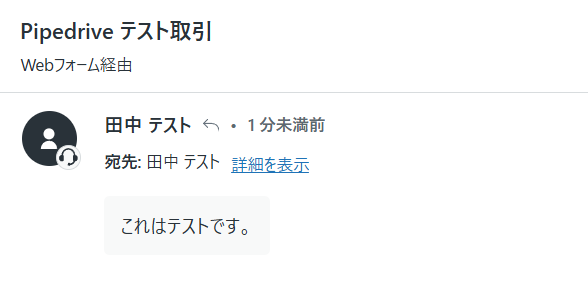
Zendeskでテスト用のチケットを作成できたら、Yoomの設定画面に戻って「テスト」をクリックしてみましょう。
「テスト成功」の文字とリクエスト内容がJSON PATHで表示され、「取得した値」に、Zendeskに作成したチケットの内容が反映されていれば成功です!
取得した値とは?
Yoomでは、テストを実行した際に取得できる情報のことを「取得した値」と定義しています。
取得した値を後続オペレーションに活用することにより、フローボットが起動する度に値の内容が変動します。
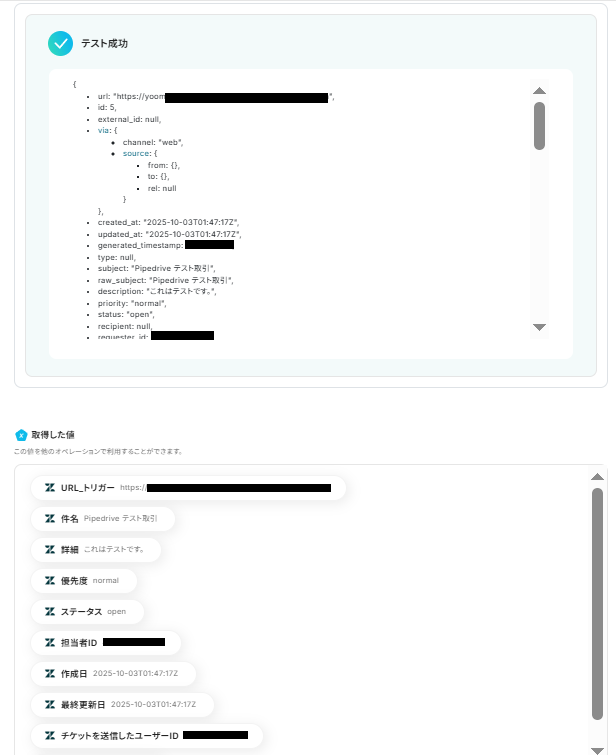
ちなみに取得した値は、「+取得する値を追加」ボタンで増やすこともできます。
ここではPipedriveに連携することを踏まえて、Zendeskで設定した「価格」などのカスタムフィールドの情報があれば、それらを取得しておきましょう。
「取得する値」を追加する方法
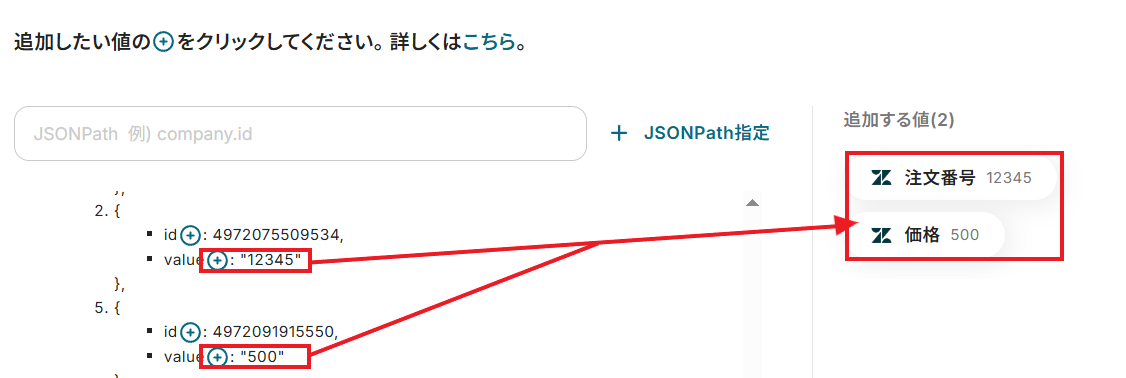
ここまで確認できたら「保存する」をクリックして、次のステップに進みましょう。
ステップ4:Pipedriveで取引を追加する
Zendeskに新しくチケットが作成されたことをYoomで検知したら、その情報をもとにPipedriveで新しく取引を追加していきます。
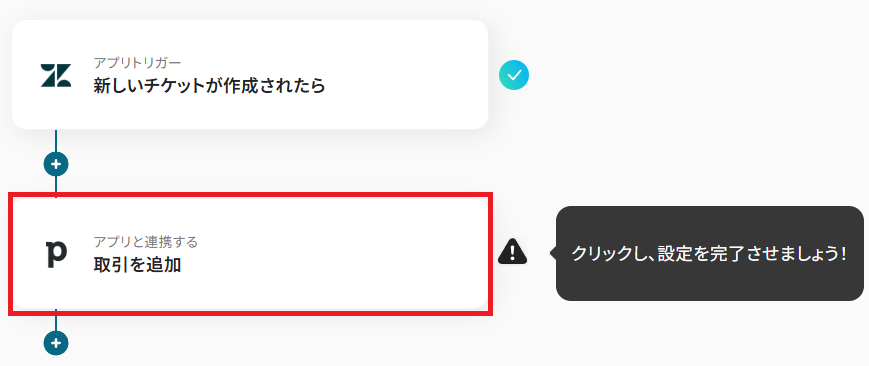
タイトルを任意で設定し、Pipedriveと連携するアカウントやアクション内容を確認したら「次へ」を押してください。
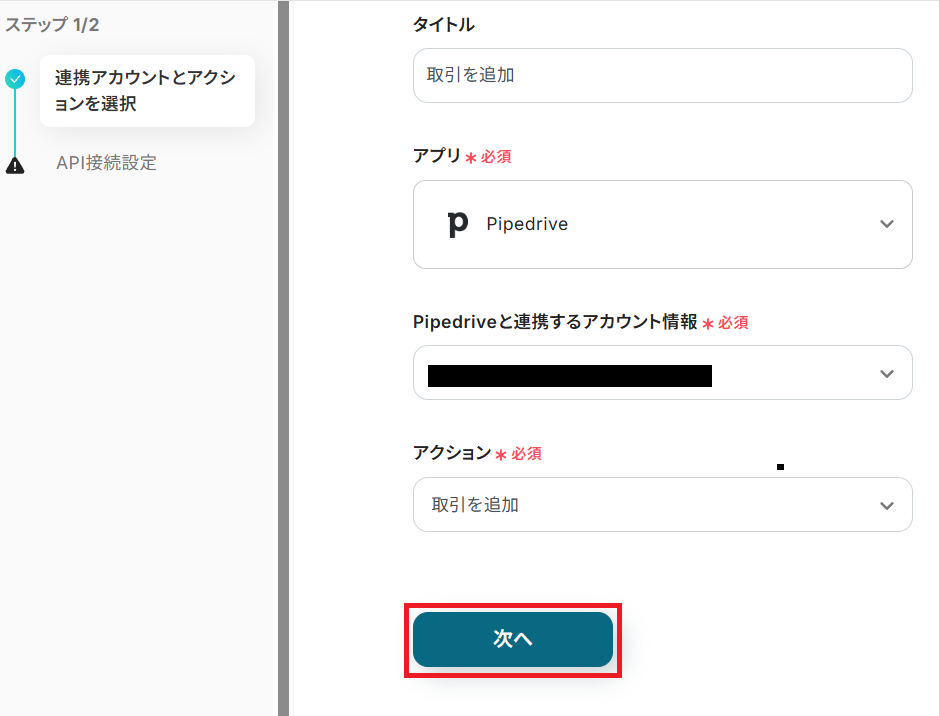
「title」には、Zendeskから取得した値を設定しましょう。
ここで取得した値を活用することにより、今後新たにZendeskでチケットが作成される度に、新しい内容がPipedriveに連携されていきます。
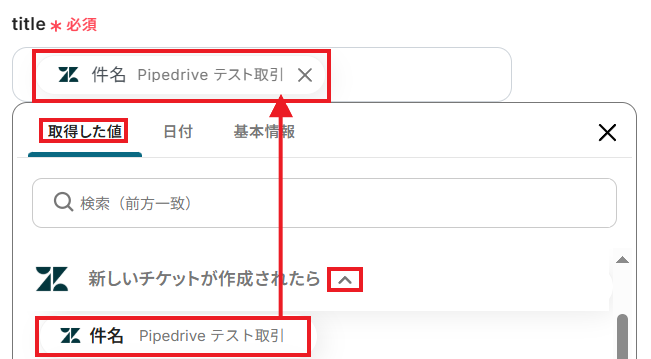
他にも設定できる項目があれば、取得した値や手入力による固定値などで設定していきましょう。
この例では、Zendeskのカスタムフィールドの「価格」を取得した値から「Value」に追加できますね。
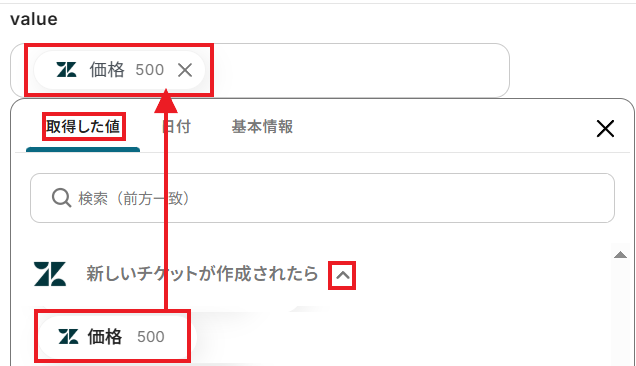
必要な項目の設定を終えたら、「テスト」ボタンをクリックしてみましょう。
「テスト成功」の文字と共に、リクエスト結果(JSON PATH)と取得した値が表示されていれば成功です!
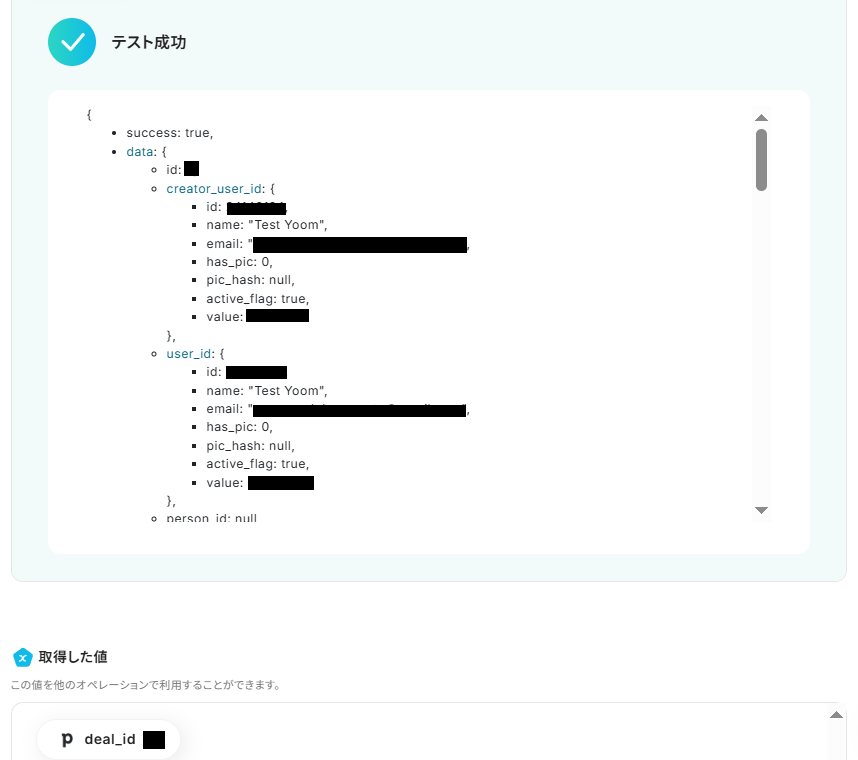
ここで実際に、Pipedriveにアクセスしてみます。
設定した通りの内容で、Pipedriveに取引が新しく追加されていますね。
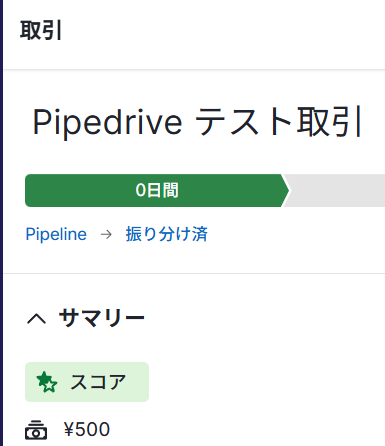
ここまで確認できたら、Yoomの設定画面に戻って「保存する」をクリックしてください。
ステップ5:トリガーをONにする
お疲れさまでした!
すべての必要な設定を完了すると、以下のポップアップが表示されます。
「トリガーをON」をクリックして、フローボットを動かしはじめましょう。
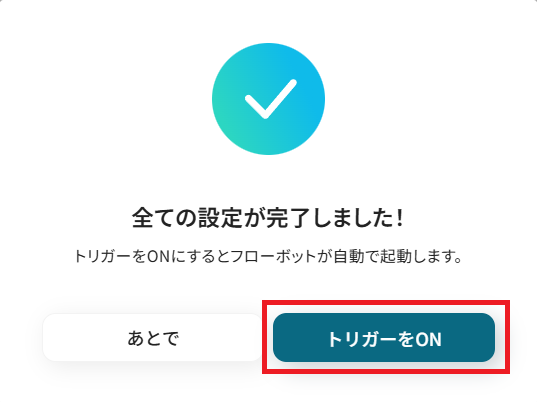
これでZendeskに新しいチケットが作成されたことをYoomで検知したら、Pipedriveに自動で取引が追加されるようになりました。
PipedriveのデータをZendeskに連携したい場合
今回はZendeskからPipedriveへデータを連携する方法をご紹介しましたが、逆にPipedriveでのアクションをきっかけにZendeskへ情報を連携することも可能です。
営業活動の進捗をサポートチームにスムーズに共有したい場合などは、下記のテンプレートをご利用ください。
Pipedriveで取引が追加されたら、Zendeskでチケットを作成する
営業担当者がPipedriveで新しい取引を追加した際に、その情報をサポートチーム内で共有するために手動でZendeskにチケットを作成している場合、この連携が有効です。
Pipedriveでの取引追加をトリガーに、Zendeskのチケットが自動で作成されるため、営業とサポート間の情報共有がスムーズに行われます。
チーム全体の顧客に対し、一貫した対応環境を整えられるはずです。
Pipedriveで取引が追加されたら、Zendeskでチケットを作成する
試してみる
■概要
営業活動でPipedriveに新しい取引情報を登録した後、カスタマーサポートが利用するZendeskへ手作業でチケットを作成する業務に手間を感じていませんか。
このワークフローを活用すれば、Pipedriveで取引が追加されると、Zendeskに自動でチケットが作成されるため、営業部門とサポート部門間の情報連携がスムーズになります。
手作業による転記の手間や情報連携の漏れといった課題を解消し、顧客対応の迅速化に繋がります。
■このテンプレートをおすすめする方
・PipedriveとZendesk間の情報連携を手作業で行い、効率化したいと考えている方
・営業部門とカスタマーサポート部門の連携を強化し、顧客対応の質を高めたい方
・Pipedriveで管理する取引情報を活用し、Zendeskのチケット起票を自動化したい方
■注意事項
・Pipedrive、ZendeskのそれぞれとYoomを連携してください。
・Zendeskはチームプラン・サクセスプランでのみご利用いただけるアプリとなっております。フリープラン・ミニプランの場合は設定しているフローボットのオペレーションやデータコネクトはエラーとなりますので、ご注意ください。
・チームプランやサクセスプランなどの有料プランは、2週間の無料トライアルを行うことが可能です。無料トライアル中には制限対象のアプリを使用することができます。
Pipedriveで特定の取引が追加されたら、Zendeskでチケットを作成する
Pipedriveで「契約締結済み」や「導入サポートが必要」といった特定のステータスの取引が追加された場合など、条件に一致するときだけサポートチームに連携したい、というニーズに応える自動化です。
条件に合致する取引のみを対象に、Zendeskにチケットを自動作成することで、サポートチームは対応が必要な案件に集中できるため、業務の優先順位付けが容易になります。
Pipedriveで特定の取引が追加されたら、Zendeskでチケットを作成する
試してみる
■概要
営業活動でPipedriveをご利用の際、成約後の顧客サポート情報をZendeskへ手作業で入力していませんか。
このプロセスは手間がかかるだけでなく、情報の転記ミスや連携漏れを引き起こす可能性もあります。
このワークフローを活用すれば、Pipedriveで特定の取引が追加されたタイミングを検知し、Zendeskへ自動でチケットを作成できます。
ZendeskとPipedrive間の連携を自動化することで、営業からサポートへのスムーズな情報共有を実現し、顧客対応の質向上に貢献します。
■このテンプレートをおすすめする方
・PipedriveとZendeskを利用し、手作業での情報連携に課題を感じている営業・サポート担当者の方
・ZendeskとPipedrive間のデータ入力ミスをなくし、顧客対応の質を向上させたいチームリーダーの方
・営業からサポートへの情報共有を円滑にし、業務プロセス全体を効率化したいと考えている管理者の方
■注意事項
・Pipedrive、ZendeskのそれぞれとYoomを連携してください。
・Zendeskはチームプラン・サクセスプランでのみご利用いただけるアプリとなっております。フリープラン・ミニプランの場合は設定しているフローボットのオペレーションやデータコネクトはエラーとなりますので、ご注意ください。
・チームプランやサクセスプランなどの有料プランは、2週間の無料トライアルを行うことが可能です。無料トライアル中には制限対象のアプリを使用することができます。
・分岐はミニプラン以上のプランでご利用いただける機能(オペレーション)となっております。フリープランの場合は設定しているフローボットのオペレーションはエラーとなりますので、ご注意ください。
・ミニプランなどの有料プランは、2週間の無料トライアルを行うことが可能です。無料トライアル中には制限対象のアプリや機能(オペレーション)を使用することができます。
ZendeskやPipedriveを使ったその他の自動化例
ZendeskやPipedriveのAPIを使用することで、さまざまな業務を自動化できます。
ここでは、複数のテンプレートをご紹介するので、気になるものがあればぜひ試してみてくださいね!
Zendeskを使った便利な自動化例
Google スプレッドシートと連携することで、Zendeskで作成されたチケット情報を指定のシートに自動で追加できます。
テンプレートを設定するだけでチケット情報の登録漏れを防げるため、人為的ミスを削減したいときにおすすめです。
Brushupで新たにアイテムが登録されたらZendeskに追加する
試してみる
Brushupで新たにアイテムが登録されたらZendeskに追加するフローです。
Chat Plusでチケットが作成されたらZendeskにチケット情報を追加する
試してみる
Chat Plusでチケットが作成されたらZendeskにチケット情報を追加するフローです。
コラボフローで申請が行われたらZendeskにタスクを追加する
試してみる
コラボフローで申請が行われたらZendeskにタスクを追加するフローです。
Googleフォームで登録された情報をZendeskに登録する
試してみる
Googleフォームで登録された情報をZendeskに登録するフローです。
Outlookで特定のメールを受信したらZendeskにチケットを作成する
試してみる
Outlookで特定のメールを受信したらZendeskにチケットを作成するフローです。
Wrikeでタスクが完了したらZendeskのチケットステータスを更新する
試してみる
Wrikeでタスクが完了したらZendeskのチケットステータスを更新するフローです。
Zendeskでチケットが作成されたらGoogleスプレッドシートに追加する
試してみる
Zendeskで新しくチケットが作成されたらGoogleスプレッドシートのデータベースに追加するフローです。
Zendeskでチケットが作成されたら、ChatGPTで応答文を生成して返信する
試してみる
■概要
Zendeskでの問い合わせ対応において、一件ずつ内容を確認して返信文を作成する作業は、件数が増えるほど大きな負担になりがちではないでしょうか。このワークフローを活用すれば、Zendeskに新しいチケットが作成されると、その内容を基にChatGPTが自動で応答文を生成し、返信までを実行します。ZendeskとChatGPTを連携させることで、問い合わせ対応の初動を自動化し、担当者の作業負担の軽減に繋がります。
■このテンプレートをおすすめする方
・Zendeskでの顧客対応をChatGPTの活用で効率化したいと考えているサポート担当者の方
・ZendeskとChatGPTを連携させ、返信内容のばらつきをなくし品質の均一化を図りたい方
・問い合わせの一次対応を自動化し、より重要な業務にリソースを集中させたいと考えている方
■注意事項
・Zendesk、ChatGPTのそれぞれとYoomを連携してください。
・ChatGPT(OpenAI)のアクションを実行するには、OpenAIのAPI有料プランの契約(APIが使用されたときに支払いができる状態)が必要です。
https://openai.com/ja-JP/api/pricing/
・ChatGPTのAPI利用はOpenAI社が有料で提供しており、API疎通時のトークンにより従量課金される仕組みとなっています。そのため、API使用時にお支払いが行える状況でない場合エラーが発生しますのでご注意ください。
・Zendeskはチームプラン・サクセスプランでのみご利用いただけるアプリとなっております。フリープラン・ミニプランの場合は設定しているフローボットのオペレーションやデータコネクトはエラーとなりますので、ご注意ください。
・チームプランやサクセスプランなどの有料プランは、2週間の無料トライアルを行うことが可能です。無料トライアル中には制限対象のアプリを使用することができます。
・トリガーは5分、10分、15分、30分、60分の間隔で起動間隔を選択できます。
・プランによって最短の起動間隔が異なりますので、ご注意ください。
Zendeskでチケットが作成されたら、Googleカレンダーで予定を作成する
試してみる
■概要
Zendeskで顧客対応チケットが作成されるたびに、手動でGoogleカレンダーに予定を登録する作業は手間がかかるのではないでしょうか。
特に、チケットの内容を確認しながら予定のタイトルや詳細を入力する作業は、時間がかかるだけでなく入力ミスも発生しがちです。
このワークフローを活用すれば、ZendeskとGoogleカレンダーを連携させ、チケット作成から予定登録までの一連の流れを自動化できるため、こうした課題をスムーズに解消できます。
■このテンプレートをおすすめする方
・Zendeskを使った顧客対応で、Googleカレンダーでのスケジュール管理を担当している方
・Zendeskのチケット内容を手作業でGoogleカレンダーに転記しており、非効率を感じている方
・スケジュール管理を自動化し、対応漏れやダブルブッキングを防ぎたいと考えている方
■注意事項
・Zendesk、GoogleカレンダーのそれぞれとYoomを連携してください。
・【Zendesk】はチームプラン・サクセスプランでのみご利用いただけるアプリとなっております。フリープラン・ミニプランの場合は設定しているフローボットのオペレーションやデータコネクトはエラーとなりますので、ご注意ください。
・チームプランやサクセスプランなどの有料プランは、2週間の無料トライアルを行うことが可能です。無料トライアル中には制限対象のアプリを使用することができます。
・トリガーは5分、10分、15分、30分、60分の間隔で起動間隔を選択できます。
・プランによって最短の起動間隔が異なりますので、ご注意ください。
Zendeskでチケットが作成されたら、Microsoft Teamsで通知する
試してみる
■概要
Zendeskで新しいチケットが作成されるたびに、手作業でチームに共有するのは手間がかかるうえ、通知の遅れや漏れが発生しがちではないでしょうか。
このワークフローは、Zendeskでチケットが作成された際に、その情報をMicrosoft Teamsの指定チャネルへ自動で通知するため、手作業による情報共有の手間や伝達ミスといった課題を解消し、迅速な顧客対応を実現します。
■このテンプレートをおすすめする方
・Zendeskで顧客対応を行い、チームへの情報共有を効率化したいと考えている方
・Microsoft Teamsを主要な連絡手段とし、Zendeskとの連携を模索している方
・手作業による通知の遅れや漏れを防ぎ、対応速度の向上を目指しているマネージャーの方
■注意事項
・Zendesk、Microsoft TeamsのそれぞれとYoomを連携してください。
・Microsoft365(旧Office365)には、家庭向けプランと一般法人向けプラン(Microsoft365 Business)があり、一般法人向けプランに加入していない場合には認証に失敗する可能性があります。
・トリガーは5分、10分、15分、30分、60分の間隔で起動間隔を選択できます。
・プランによって最短の起動間隔が異なりますので、ご注意ください。
・Zendeskはチームプラン・サクセスプランでのみご利用いただけるアプリとなっております。フリープラン・ミニプランの場合は設定しているフローボットのオペレーションやデータコネクトはエラーとなりますので、ご注意ください。
・チームプランやサクセスプランなどの有料プランは、2週間の無料トライアルを行うことが可能です。無料トライアル中には制限対象のアプリを使用することができます。
Pipedriveを使った便利な自動化例
Meta広告(Facebook)と連携することで、獲得したリード情報をPipedriveに自動で登録できます。
簡単な設定だけで、リードの転記作業を省けるため、業務を効率化したいときに利用してみてください。
Apolloで登録されたコンタクト情報をPipedriveに追加する
試してみる
Apolloで登録されたコンタクト情報をPipedriveに追加するフローです。
Freshsalesで取引が作成されたら、Pipedrive取引を追加する
試してみる
■概要
FreshsalesとPipedrive、両方のツールで顧客情報を管理していると、データの二重入力が発生しがちではないでしょうか。手作業での情報転記は時間がかかるだけでなく、入力ミスなどのヒューマンエラーの原因にもなります。
このワークフローを活用すれば、Freshsalesで新しい取引が作成されると、その情報が自動でPipedriveにも追加されます。FreshsalesとPipedrive間のデータ連携を自動化し、日々の業務を効率化します。
■このテンプレートをおすすめする方
・FreshsalesとPipedriveを併用し、案件管理の二重入力に手間を感じている営業担当者の方
・異なるSFA/CRM間のデータ連携を手作業で行い、ヒューマンエラーに悩んでいるチームリーダーの方
・FreshsalesとPipedrive間の連携を自動化し、営業プロセスの効率化を目指すマネージャーの方
■注意事項
・Freshsales、PipedriveのそれぞれとYoomを連携してください。
・トリガーは5分、10分、15分、30分、60分の間隔で起動間隔を選択できます。
・プランによって最短の起動間隔が異なりますので、ご注意ください。
・Freshsalesからcurrency_codeを取得する方法は下記を参照ください。
https://intercom.help/yoom/ja/articles/5404443
HubSpotにコンタクトが作成されたら、Pipedriveにリードを作成する
試してみる
HubSpotに新しいコンタクトが作成されたら、Pipedriveにリードを作成するフローです。
Meta広告(Facebook)にリード情報が登録されたら、Pipedriveにもリードを追加する
試してみる
■概要
Meta広告(Facebook)にリード情報が登録されたら、Pipedriveにもリードを作成するフローです。
Yoomを利用すると、プログラミング不要で簡単にアプリ同士を連携することができます。
■このテンプレートをおすすめする方
1.Meta広告(Facebook)運用担当者
・Meta広告(Facebook)から獲得したリード情報をPipedriveに手動で入力する手間を省きたい方
・リード情報の入力ミスを減らしたい方
・Meta広告(Facebook)とPipedriveのリード情報を自動で同期させたい方
2.営業担当者
・Meta広告(Facebook)から獲得したリード情報に対してPipedrive上で迅速に対応したい方
・Pipedriveでリードの進捗状況を一元管理したい方
■注意事項
・Meta広告(Facebook)、PipedriveのそれぞれとYoomを連携してください。
Pipedriveでリードが登録されたらDiscordに通知する
試してみる
Pipedriveでリードが登録されたらDiscordに通知するフローです。
Pipedriveでリードが登録されたらMicrosoft Excelに追加する
試してみる
■概要
「YoomでPipedriveにリードが登録されたらMicrosoft Excelに追加する」フローは、営業プロセスの効率化を目指す業務ワークフローです。
新たなリードがPipedriveに登録された際、手動で Microsoft Excelに情報を移す手間やミスを防ぎたいと感じていませんか?
YoomのAPI連携機能を活用することで、リード情報を自動的にMicrosoft Excelに書き込むことができます。
これにより、営業チームはより迅速にデータを管理し、業務の生産性を向上させることが可能です。
■このテンプレートをおすすめする方
・Pipedriveを活用してリード管理を行っている営業担当者の方
・手動でPipedriveからMicrosoft Excelへのデータ転記に時間を費やしているチームリーダーの方
・営業プロセスの自動化を推進し、効率化を図りたい企業のIT担当者の方
・Microsoft Excelでのリードデータ管理を一元化したいと考えている経営者の方
■注意事項
・Pipedrive、Microsoft ExcelのそれぞれとYoomを連携してください。
・Microsoft365(旧Office365)には、家庭向けプランと一般法人向けプラン(Microsoft365 Business)があり、一般法人向けプランに加入していない場合には認証に失敗する可能性があります。
・トリガーは5分、10分、15分、30分、60分の間隔で起動間隔を選択できます。
・プランによって最短の起動間隔が異なりますので、ご注意ください。
・Microsoft Excelのデータベースを操作するオペレーションの設定に関しては、下記をご参照ください。
https://intercom.help/yoom/ja/articles/9003081
Pipedriveで取引が追加されたら、AIで内容を要約してWebflowにアイテムを追加する
試してみる
■概要
Pipedriveで管理している取引情報を、Webflowで構築したサイトにも反映させたいものの、手作業での転記や要約に時間がかかっていませんか。このワークフローは、そうした課題を解決します。Pipedriveに新しい取引が追加されると、AIが自動で内容を要約し、Webflowにアイテムとして登録します。PipedriveとWebflowの効果的な連携により、情報更新の手間を省き、迅速な情報共有を実現します。
■このテンプレートをおすすめする方
・PipedriveとWebflowを併用し、手作業でのデータ連携に課題を感じている方
・Pipedriveの取引情報を基に、Webflow上のコンテンツを迅速に更新したいと考えている方
・AIを活用して定型的な要約作業を自動化し、コア業務に集中したい方
■注意事項
・Pipedrive、WebflowのそれぞれとYoomを連携してください。
Pipedriveで取引先が登録されたらOneDriveに取引先ごとのフォルダを作成する
試してみる
Pipedriveで取引先が登録されたらOneDriveに取引先ごとのフォルダを作成するフローです。
Pipedriveで組織が追加されたら、Slackにメッセージを送る
試してみる
■概要
Pipedriveでの顧客管理において、新しい組織が追加されるたびに手作業で関係者に共有するのは手間がかかる作業ではないでしょうか。特にPaddleやStripeといった決済情報と紐づけて顧客管理を行っている場合、情報の更新頻度も高く、通知漏れなどのミスも起こりがちです。このワークフローを活用すれば、Pipedriveに組織が追加されたタイミングで、自動でSlackに必要な情報を通知し、社内への迅速な情報共有を実現します。
■このテンプレートをおすすめする方
・PipedriveとSlackを活用し、手作業での情報共有に課題を感じている営業担当者の方
・新規顧客の情報をPipedriveで管理しているチームのリーダーの方
・Pipedriveへの情報追加から社内共有までの一連の流れを自動化し、業務を効率化したい方
■注意事項
・Pipedrive、SlackのそれぞれとYoomを連携してください。
Typeformが送信されたらPipedriveにリードを登録する
試してみる
Typeformが送信されたらPipedriveにリードを登録するフローです。
まとめ
ZendeskとPipedriveの連携を自動化することで、これまで手作業で行っていた、二つのツール間のデータ転記作業の手間を削減し、入力ミスなどのヒューマンエラーを防げます。
これにより、カスタマーサポートと営業チーム間の情報連携がスムーズになるため、担当者はより迅速かつ正確な情報に基づいて業務を進められ、本来注力すべき顧客対応や戦略的な業務に集中できるはずです。
今回ご紹介したノーコードツール「Yoom」を使えば、プログラミングの知識がない方でも、画面の指示に従って操作するだけで直感的に業務フローを構築できます。
もし、ZendeskとPipedriveの連携自動化に少しでも興味を持っていただけたなら、ぜひこちらから無料登録して、Yoomによる業務効率化を体験してみてください!
よくあるご質問
Q:チケットの更新も連携のきっかけにできますか?
A:はい、可能です。
アプリトリガーのアクション内容を、Zendeskの「チケットが更新されたら」に設定することで、任意の後続オペレーション(例:Pipedriveのアクション「取引を更新」など)に連携させられます。
Zendeskの「チケットが更新されたら」をアプリトリガーにした、以下の自動化テンプレートもチェックしてみてください。
Zendeskでチケットが更新されたら、Freshdeskのチケットも更新する
試してみる
■概要
ZendeskとFreshdeskの両方を利用していると、チケット情報が分散し、手作業での情報同期に手間がかかってしまうことはないでしょうか。手動での更新作業は、二度手間になるだけでなく、情報の食い違いや更新漏れの原因にもなり得ます。このワークフローを活用することで、Zendeskでチケットが更新された際に、関連するFreshdeskのチケット情報も自動で更新されるため、カスタマーサポート業務の円滑な連携を実現します。
■このテンプレートをおすすめする方
・ZendeskとFreshdeskを併用しており、チケット情報の二重入力に手間を感じている方
・異なる部署でZendeskとFreshdeskを使い分けており、情報連携を効率化したい方
・顧客対応の迅速化とサービス品質向上のため、zendeskとfreshdeskの連携を模索している方
■注意事項
・Zendesk、FreshdeskのそれぞれとYoomを連携してください。
・トリガーは5分、10分、15分、30分、60分の間隔で起動間隔を選択できます。
・プランによって最短の起動間隔が異なりますので、ご注意ください。
・Zendeskはチームプラン・サクセスプランでのみご利用いただけるアプリとなっております。フリープラン・ミニプランの場合は設定しているフローボットのオペレーションやデータコネクトはエラーとなりますので、ご注意ください。
・チームプランやサクセスプランなどの有料プランは、2週間の無料トライアルを行うことが可能です。無料トライアル中には制限対象のアプリを使用することができます。
Zendeskのチケットが解決済みになったら、Intercomのコンタクトにノートを追加する
試してみる
■概要
顧客サポートでZendeskを利用し、顧客管理でIntercomを活用している場合、チケットの対応履歴を手作業で転記するのは手間がかかりませんか?情報の更新漏れや入力ミスは、顧客対応の質にも影響を与えかねません。このワークフローを活用すれば、Zendeskのチケットが解決済みになるだけで、関連するIntercomのコンタクトに自動でノートを追加し、ZendeskとIntercom間でのスムーズな情報連携を実現します。
■このテンプレートをおすすめする方
・ZendeskとIntercomを併用し、二重入力の手間に課題を感じている方
・ZendeskからIntercomへの情報連携を自動化し、対応履歴を一元化したい方
・手作業による情報転記ミスをなくし、顧客対応の品質を向上させたい方
■注意事項
・Zendesk、IntercomのそれぞれとYoomを連携してください。
・Intercomのマイアプリ連携方法は下記をご参照ください。
https://intercom.help/yoom/ja/articles/5723277
・分岐するオペレーションはミニプラン以上、Zendeskとの連携はチームプラン・サクセスプランでのみご利用いただけます。その他のプランの場合は設定しているフローボットのオペレーションやデータコネクトはエラーとなりますので、ご注意ください。
・ミニプランなどの有料プランは、2週間の無料トライアルを行うことが可能です。無料トライアル中には制限対象の機能(オペレーション)やアプリを使用することができます。
・トリガーは5分、10分、15分、30分、60分の間隔で起動間隔を選択できます。
・プランによって最短の起動間隔が異なりますので、ご注意ください。
Q:Pipedrive側の変更をZendeskに反映できますか?
A:はい、可能です。
アプリトリガーでPipedriveの「取引が更新されたら」を設定し、後続のオペレーションとしてZendeskの「既存チケットへコメントを追加」アクションを設定することで、Pipedrive側の変更内容をZendeskにコメントとして反映させられます。
Q:連携が失敗した場合の通知や対処法はありますか?
A:Yoomでは進行していたフローボットがエラーとなり、停止した場合にワークスペース発行時に登録したメールアドレス宛に通知が届きます。
また、オペレーション設定時の「テスト」ボタンでもエラーがあれば内容が表示されます。
その際には該当オペレーションを確認し、エラーの原因や種類が表示される「エラーコード」を確認して修正してください。
詳しくは「エラー時の対応方法」をご確認ください。ヘルプページで解決しない場合は、サポート窓口を利用することもできます。